
Du behöver ett Apple-ID för att kunna använda Apples tjänster och appar som iCloud, Apple Music, App Store, iTunes, FaceTime, iMessage etc. Det är enkelt och gratis att konfigurera och använda ett Apple-konto, oavsett om du använder iTunes, en iOS-enhet eller en webbläsare. Tvåfaktorautentisering är inte aktiverad som standard, men det är viktigt att ställa in. När allt kommer omkring är ditt Apple-ID din portal till dina Apple-enheter och tjänster, liksom alla betalningsmetoder som du har delat med Apple. Du hittar det här alternativet i inställningar > [your name] > Lösenord och säkerhet för iOS 10.3 eller senare och in inställningar > iCloud > Apple-ID > Lösenord och säkerhet för iOS 10.2 och tidigare.
Skapa ett Apple-ID med iTunes
Att använda iTunes var det enda sättet att skapa ett Apple-ID, och det fungerar fortfarande bra.
-
Starta iTunes på din stationära eller bärbara dator.
-
Klicka på konto menyn och välj Logga in.
-
Klick Skapa nytt Apple-ID.
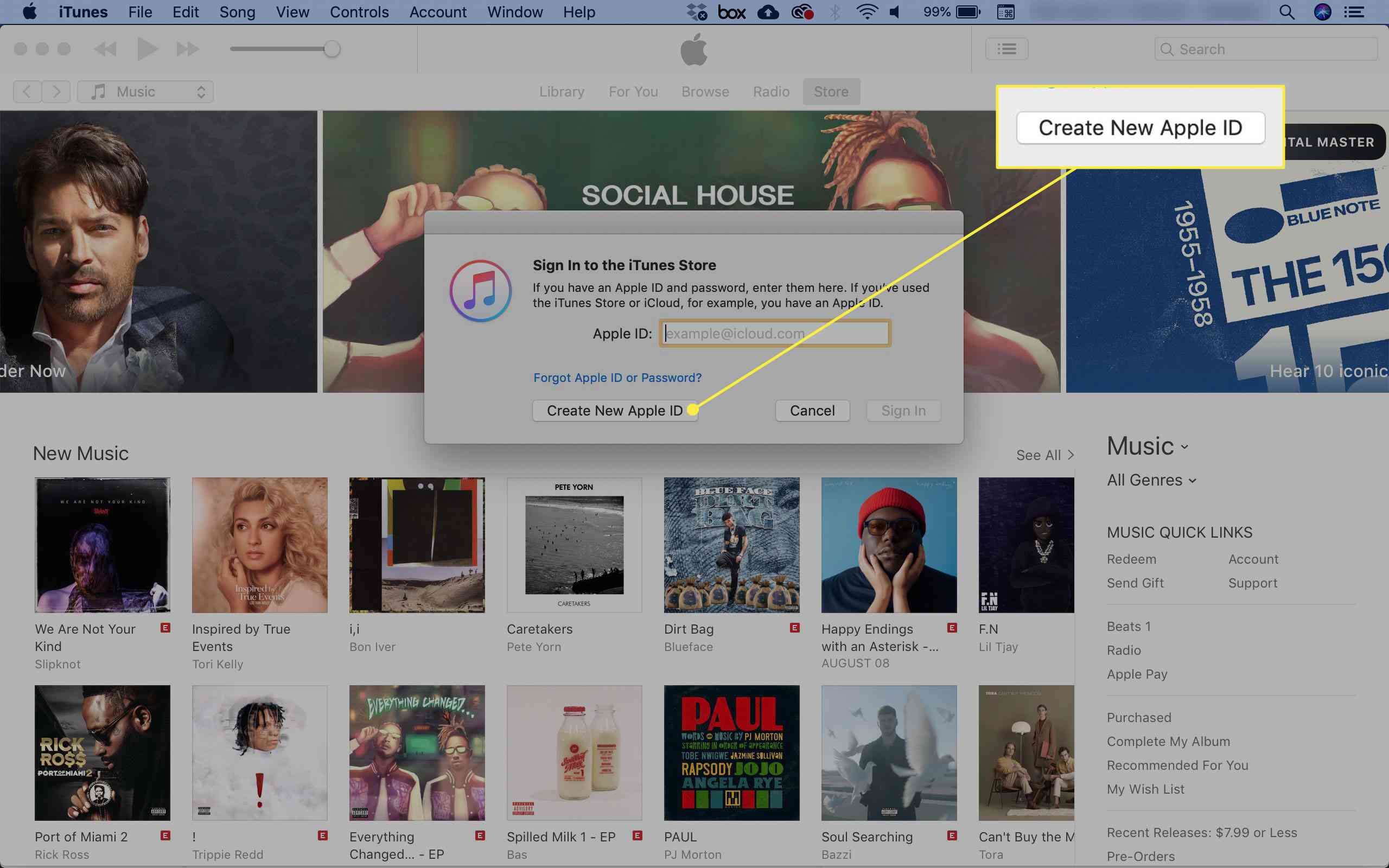
-
Ange önskad information och klicka Fortsätta.
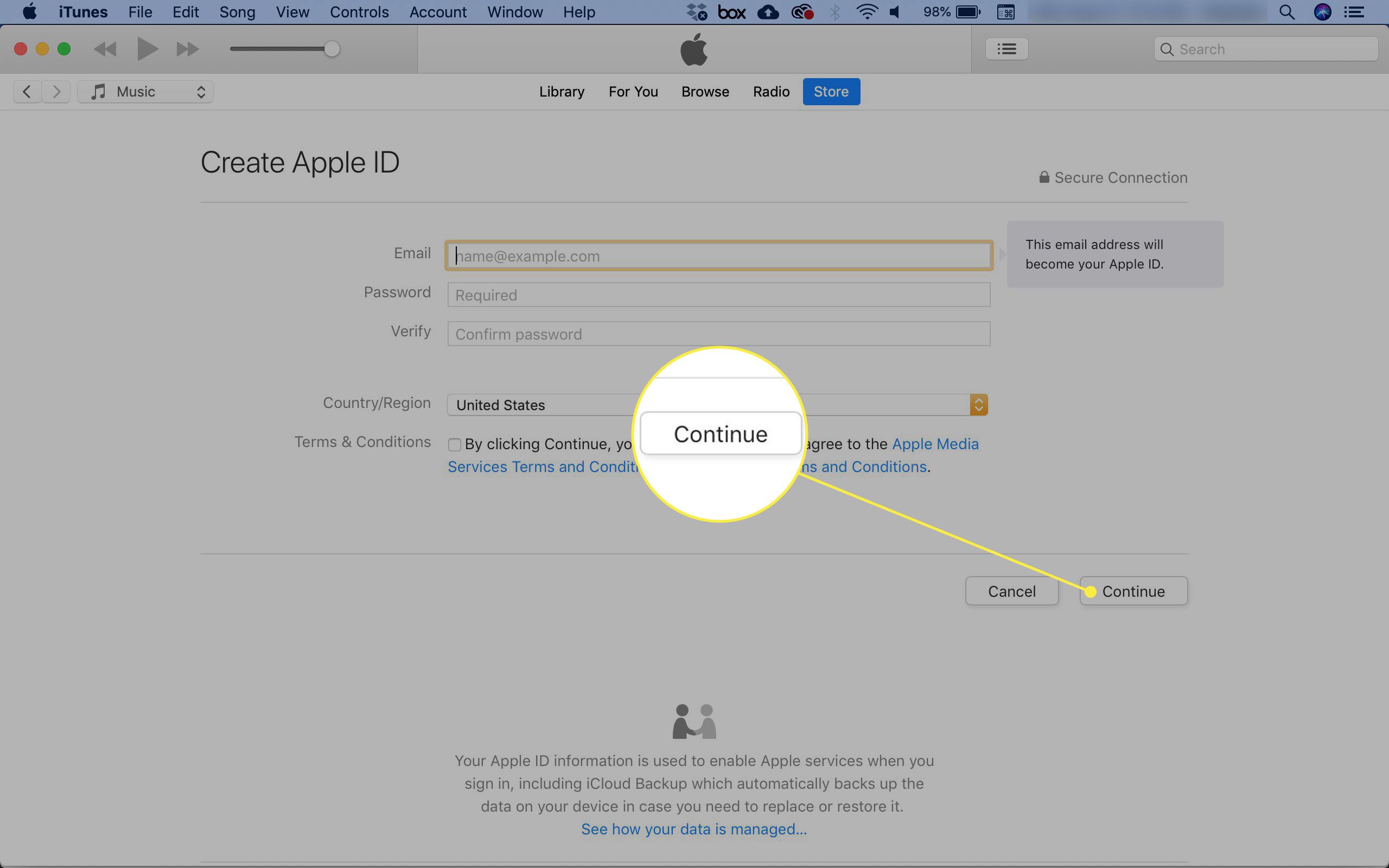
-
På nästa skärm anger du detaljerna för den betalningsmetod du vill använda varje gång du gör ett köp i iTunes Store.
-
Klick Skapa Apple ID.
Skapa ett Apple-ID på iPhone
Att skapa ett nytt Apple-ID på din iPhone innebär några fler steg på grund av den lilla skärmen, men det är fortfarande en enkel process som vanligtvis görs när du ställer in din telefon.
-
Knacka Inställningar.
-
Knacka iCloud.
-
Om du för närvarande är inloggad på ett Apple-konto, bläddra till botten av skärmen och tryck på Logga ut. Om du inte är det, bläddra till botten och tryck på Skapa ett nytt Apple-ID.
-
Ange din födelsedag och tryck på Nästa.
-
Ange ditt namn och tryck på Nästa.
-
Välj en befintlig e-postadress att använda med kontot, eller skapa ett nytt, gratis iCloud-konto. Ange e-postadressen du vill använda och tryck på Nästa.
-
Skapa ett lösenord för ditt Apple-ID med hjälp av riktlinjerna på skärmen. Knacka Nästa.
-
Lägg till tre säkerhetsfrågor genom att trycka på Nästa efter var och en.
-
När du trycker på Nästa på den tredje säkerhetsfrågan skapas ditt Apple-ID. Leta efter ett e-postmeddelande i kontot du valde i steg 7 för att verifiera och slutföra kontot.
Skapa ett Apple-ID på webben
Om du föredrar kan du skapa ett Apple-ID direkt på Apples webbplats. Den här versionen har få steg.
-
Gå till https://appleid.apple.com/account#!&page=create i din webbläsare
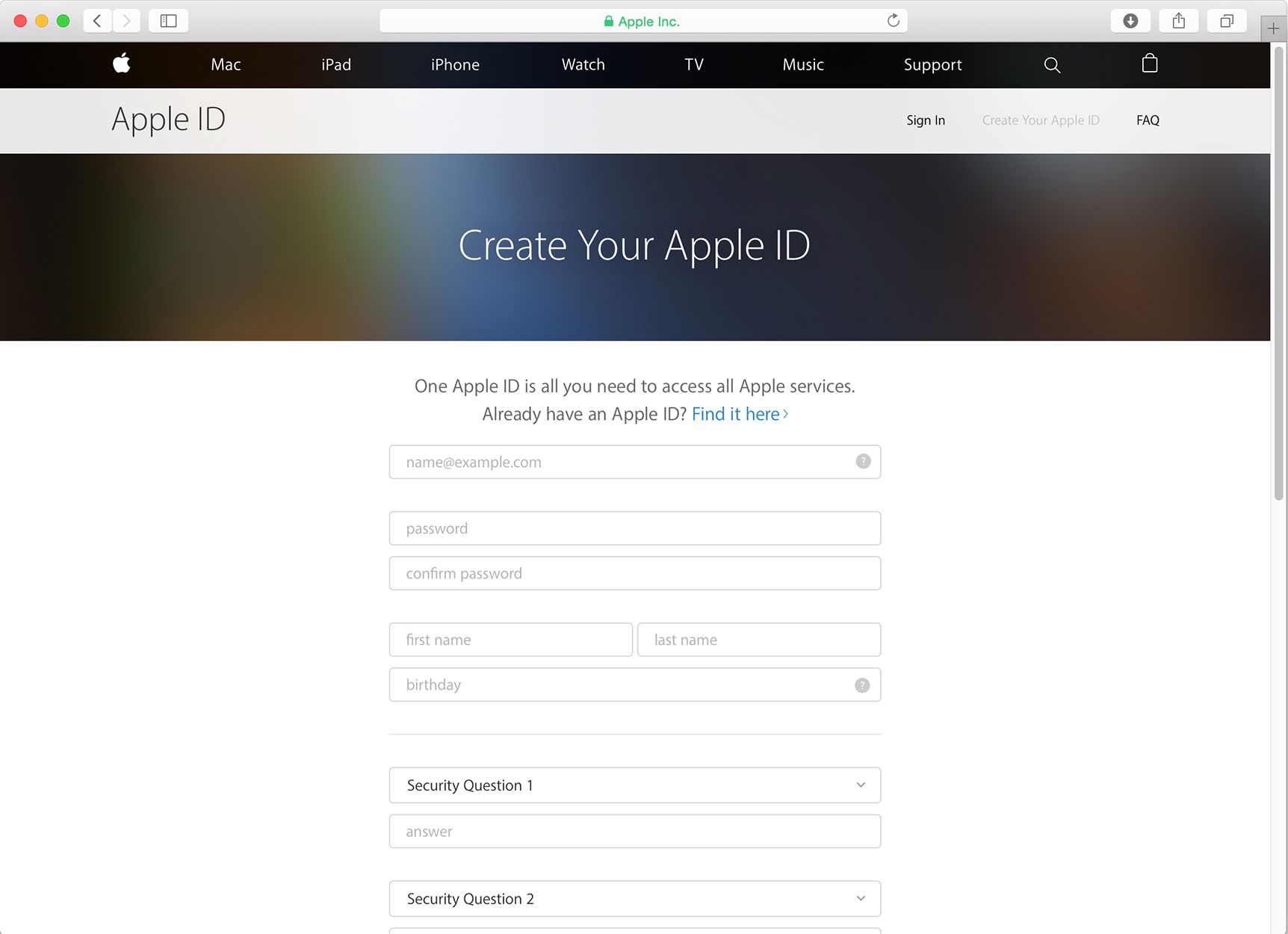
-
Fyll i alla fält på den här skärmen och klicka Fortsätta.
-
Apple skickar ett verifieringsmeddelande till din valda e-postadress. Ange den sexsiffriga bekräftelsekoden från e-postmeddelandet på webbplatsen och klicka Kontrollera för att skapa ditt Apple-ID.